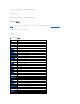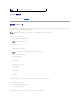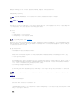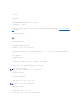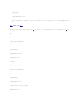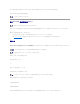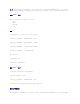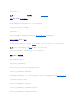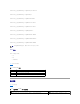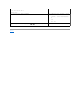Users Guide
添加 DRAC 5 用户
要将新用户添加到 RAC 配置,可以使用一些基本命令。通常,执行以下过程:
1. 设置用户名。
2. 设置密码。
3. 设置用户权限。
4. 启用用户。
实例
下面的示例说明如何添加新用户 “John”密码 “123456”,对 RAC 具有登录权限。
racadm config -g cfgUserAdmin -o cfgUserAdminUserName -i 2 john
racadm config -g cfgUserAdmin -o cfgUserAdminPassword -i 2 123456
racadm config -g cfgUserAdmin -i 2 -o cfgUserPrivilege 0x00000001
racadm config -g cfgUserAdmin -i 2 -o cfgUserAdminEnable 1
要验证,请使用以下命令之一:
racadm getconfig -u john
racadm getconfig -g cfgUserAdmin -i 2
删除 DRAC 5 用户
使用 RACADM 时,必须手动逐个禁用用户。不能使用配置文件删除用户。
下面的示例说明可用于删除 RAC 用户的命令语法:
racadm config -g cfgUserAdmin -o cfgUserAdminUserName -i <索引> ""
双引号空字符串 ("") 指示 DRAC 5 删除指定索引处的用户配置并将用户配置重设为初始出厂默认值。
检测电子邮件警报
RAC 电子邮件警报功能允许用户在 managed system 上发生重要事件时接收电子邮件警报。下面的示例演示如何测试电子邮件警报功能以确保 RAC 在网络上正确发送电子邮件警报。
注: 使用 racadm config 子命令手动启用或禁用用户时,
必须
以 -i 选项指定索引。请注意上一示例中显示的 cfgUserAdminIndex 对象带有 “#”字符。并且如果使用
racadm config -f racadm.cfg 命令指定任意数量的要写入的组/对象,将无法指定索引。新用户将被添加至第一个可用的索引。这便可以更灵活地使用相同设置配置多个 DRAC
5。